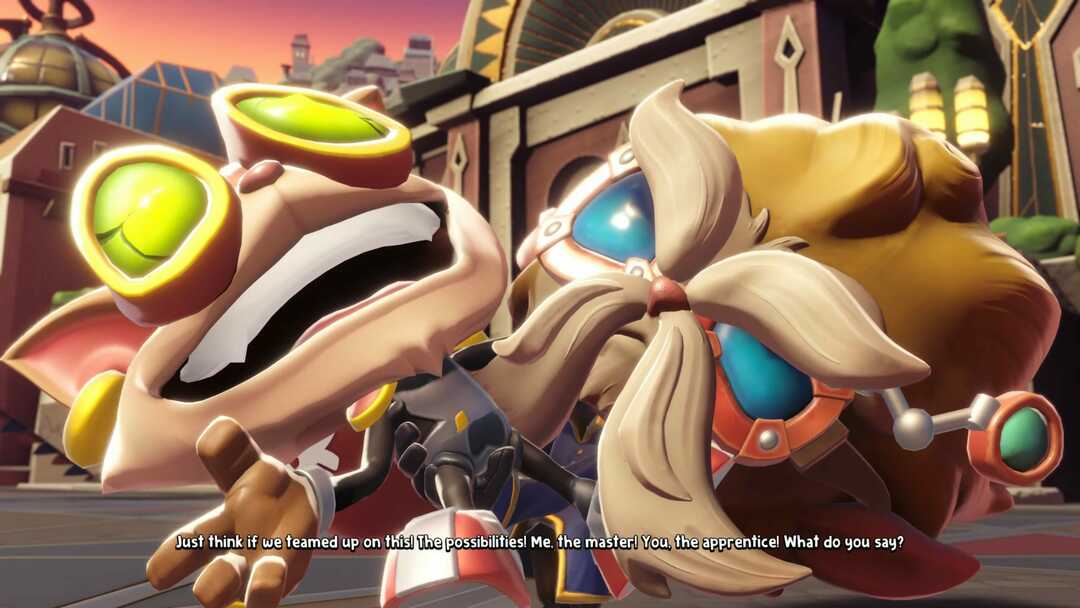การแก้ไขปัญหาเครือข่ายของอุปกรณ์มักจะแก้ปัญหาได้
- เมื่อพยายามลงชื่อเข้าใช้ Xbox Live บนคอนโซล Xbox One หรือซอฟต์แวร์ Xbox บนพีซี รหัสข้อผิดพลาดทั่วไป 0x87DD0003 อาจปรากฏขึ้น
- ปัญหาเกี่ยวกับการเชื่อมต่ออินเทอร์เน็ต บัญชี Xbox Live หรือความล้มเหลวของฮาร์ดแวร์บนคอนโซลหรือพีซีของคุณเป็นสาเหตุหลัก

เอ็กซ์ติดตั้งโดยคลิกที่ไฟล์ดาวน์โหลด
- ดาวน์โหลด DriverFix (ไฟล์ดาวน์โหลดที่ตรวจสอบแล้ว)
- คลิก เริ่มสแกน เพื่อค้นหาไดรเวอร์ที่มีปัญหาทั้งหมด
- คลิก อัพเดตไดรเวอร์ เพื่อรับเวอร์ชันใหม่และหลีกเลี่ยงการทำงานผิดพลาดของระบบ
- ดาวน์โหลด DriverFix แล้วโดย 0 ผู้อ่านในเดือนนี้
รหัสข้อผิดพลาด 0x87dd0003 บน Xbox และ PC เชื่อมโยงกับ ปัญหาการเชื่อมต่อ บางครั้งแม้แต่ในบริการ Xbox Live ข้อผิดพลาดโดยทั่วไประบุว่าคอนโซลหรือพีซีของคุณไม่สามารถเข้าถึงเซิร์ฟเวอร์ Xbox Live
บางครั้งคุณจะรู้ว่าข้อผิดพลาดรุนแรงพอที่จะจำกัดไม่ให้คุณอัปเดตเกม
อะไรทำให้เกิดข้อผิดพลาด 0x87DD0003 บน Xbox & PC
- การเชื่อมต่ออินเทอร์เน็ต – หากมีปัญหากับโมเด็ม เราเตอร์ หรือ ISP ของคุณ หรือปัญหาใดๆ ที่จำกัดการใช้อินเทอร์เน็ตของคุณ คุณอาจพบข้อผิดพลาด
- ปัญหาคอนโซลหรือพีซี – หากคุณประสบปัญหาเกี่ยวกับฮาร์ดแวร์ของอุปกรณ์อื่น ๆ ปัญหาเหล่านี้มักจะเกี่ยวข้องกับข้อผิดพลาด
- ข้อผิดพลาดของบริการ Xbox Live – แม้ว่าทุกอย่างจะปกติดีในฝั่งของคุณ แต่ถ้าเซิร์ฟเวอร์ Live ไม่ทำงาน คุณอาจได้รับข้อผิดพลาด
- ไฟร์วอลล์หรือซอฟต์แวร์รักษาความปลอดภัยขัดแย้งกัน – บางครั้งการเชื่อมต่อกับเซิร์ฟเวอร์ Xbox Live อาจเป็นได้ ถูกบล็อกโดยไฟร์วอลล์ หรือซอฟต์แวร์รักษาความปลอดภัย ส่งผลให้เกิดข้อผิดพลาดนี้
ฉันจะแก้ไขรหัสข้อผิดพลาด 0x87DD0003 ได้อย่างไร
ขั้นแรก คุณควรลองวิธีแก้ปัญหาเหล่านี้:
- ตรวจสอบ หน้าสถานะ Xbox Live เนื่องจากคุณจะเห็นการแจ้งเตือนในหน้าสถานะหากมีการหยุดทำงานหรือบริการหยุดชะงัก ในกรณีเช่นนี้ คุณจะต้องรอสักครู่
- เปิดเครื่องโดยกดปุ่มเปิด/ปิดเครื่องค้างไว้ 10 วินาทีจนกว่าจะดับ จากนั้น ถอดสายไฟออกจากด้านหลังของคอนโซลหรือพีซีประมาณ 5 นาที
- รีสตาร์ทโมเด็มและเราเตอร์ของคุณ
หากหลังจากดำเนินการข้างต้นแล้ว คุณไม่ประสบผลสำเร็จใดๆ ให้ไปที่การแก้ไขโดยละเอียดเพิ่มเติมด้านล่าง
1. ล้างแคช Xbox
- กด เอกซ์บอกซ์ ปุ่มบนตัวควบคุมของคุณเพื่อเปิดคำแนะนำ

- เลือก อุปกรณ์และการเชื่อมต่อ ตัวเลือก จากนั้นคลิก บลูเรย์.

- คลิกที่ การจัดเก็บถาวร.

- คลิก ล้างที่เก็บข้อมูลถาวร.

- ตอนนี้รีสตาร์ทอุปกรณ์และดูว่าแก้ไขข้อผิดพลาด 0x87DD0003 หรือไม่
2. ติดตั้งแอป Xbox อีกครั้ง
- กด หน้าต่าง + ฉัน เพื่อเปิด การตั้งค่า แอป.
- คลิก แอพ ในบานหน้าต่างด้านซ้าย จากนั้น แอพที่ติดตั้ง ทางขวา.


- เลื่อนลงไปที่ เอกซ์บอกซ์คลิกที่จุดไข่ปลาแล้วเลือก ถอนการติดตั้ง.

- ยืนยันการเลือกของคุณและปฏิบัติตามคำแนะนำเพื่อทำการถอนการติดตั้งให้เสร็จสมบูรณ์
- เกม Windows 7 สำหรับ Windows 11: วิธีดาวน์โหลดและเล่น
- แก้ไข: การตอบกลับ CAPTCHA ของคุณดูเหมือนจะไม่ถูกต้อง
- โหลดข้อความไม่สำเร็จ: วิธีแก้ไขข้อผิดพลาด Discord นี้
- 0x80270254 รหัสข้อผิดพลาด Xbox: วิธีแก้ไขใน 3 ขั้นตอน
- โหมด Steam Big Picture ล่ม? 9 การแก้ไข
3. รีเซ็ตการตั้งค่าเครือข่ายและเชื่อมต่อกับ Xbox Live
3.1 วิธีรีเซ็ตการตั้งค่าเครือข่ายบนคอนโซล Xbox
- กด เอกซ์บอกซ์ ปุ่มบนตัวควบคุมของคุณเพื่อเปิดคำแนะนำ

- นำทาง โปรไฟล์และระบบ, การตั้งค่า, ทั่วไป, แล้ว การตั้งค่าเครือข่าย.

- เลือก ตั้งค่าขั้นสูง.

- คลิก ที่อยู่ MAC สำรอง.

- เลือก ชัดเจนรีสตาร์ทอุปกรณ์ และตรวจสอบว่าข้อผิดพลาด 0x80270254 ได้รับการแก้ไขหรือไม่
- สุดท้าย ตรวจสอบให้แน่ใจว่าคุณเชื่อมต่อกับ Xbox Live และลงชื่อเข้าใช้โปรไฟล์ของคุณแล้ว
3.2 วิธีรีเซ็ตการตั้งค่าเครือข่ายบนพีซี
- กด หน้าต่าง + ร เพื่อเปิด วิ่ง กล่องโต้ตอบ
- พิมพ์ ซม และตี Ctrl + กะ + เข้า เพื่อเปิดพรอมต์คำสั่งที่ยกระดับ

- พิมพ์สคริปต์ด้านล่างและกด เข้า.
รีเซ็ต winsock netsh
- รีสตาร์ทคอมพิวเตอร์และดูว่าสามารถแก้ไขข้อผิดพลาด 0x87DD0003 ได้หรือไม่
คุณอาจถาม รองรับ Xbox สำหรับความช่วยเหลือ หากคุณได้ลองวิธีแก้ปัญหาข้างต้นทั้งหมดแล้ว และยังคงได้รับหมายเลขข้อผิดพลาด 0x87DD0003
ในกรณีส่วนใหญ่ หากคุณแก้ไขปัญหาเครือข่ายบนอุปกรณ์ของคุณ ข้อผิดพลาด 0x87DD0003 ควรหายไป คุณอาจเรียนรู้เพิ่มเติมเกี่ยวกับการแก้ไข ปัญหาเครือข่าย Windows 11 ในคู่มือฉบับสมบูรณ์ของเรา
สุดท้าย หากมีวิธีแก้ปัญหาที่เรายังไม่ได้รวมไว้ โปรดแบ่งปันกับผู้อ่านของเราโดยใช้ส่วนความคิดเห็น
ยังคงมีปัญหา? แก้ไขด้วยเครื่องมือนี้:
ผู้สนับสนุน
ปัญหาเกี่ยวกับไดรเวอร์บางอย่างสามารถแก้ไขได้เร็วขึ้นโดยใช้เครื่องมือเฉพาะ หากคุณยังคงมีปัญหากับไดรเวอร์ของคุณ เพียงดาวน์โหลด โปรแกรมควบคุม และทำให้ใช้งานได้ในไม่กี่คลิก หลังจากนั้นปล่อยให้มันเข้าควบคุมและแก้ไขข้อผิดพลาดทั้งหมดของคุณในเวลาไม่นาน!